win7系统硬盘经常自动关闭经常自动关闭怎么解决【图文】
时间:2017-06-01作者:ujiaoshou
在win7系统当中,电脑的硬盘出现了自动关闭怎么办,其实硬盘自动关闭是因为电脑的高级电源设置中进行了节能设置,那么win7电脑硬盘自动关闭怎么办呢?今天就为大家介绍win7系统硬盘经常自动关闭经常自动关闭怎么解决。
步骤如下:(一键u盘装win7)
1、首先打开控制面板,以大图标查看类型找到电源选项并点击进入,如图所示:
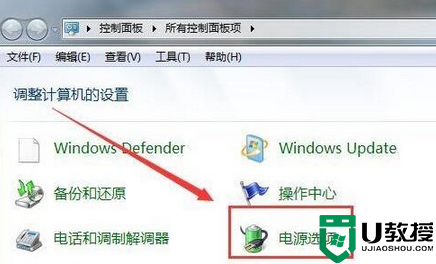
2、在电源选项中点击当前使用的模式后面的“更改计划设置”,然后点击“更改高级电源设置”,如图所示:

3、最后在高级电源设置中找到“硬盘”选项,将“在此时间后关闭硬盘”设置为“从不”并点击确定保存设置即可,如图所示:
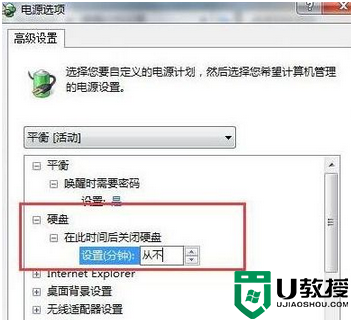
关于win7系统硬盘经常自动关闭经常自动关闭怎么解决就为大家详细介绍到这里了,如果用户们也遇到同样的问题,可以参考上述方法进行解决哦。
相关教程:
win7彻底关闭自动更新





